Cuando damos formaciones en relativamente habitual encontrarnos con usuarios cuyo Office está en un idioma distinto al español. Sabemos que las funciones de Excel responden al idioma de instalación por lo que pueden ser distintas.
También sabemos que Excel es capaz de traducir sin problemas un documento generado con las funciones en un idioma distinto al nuestro en el momento de abrirlo, pero lo hace de forma interna y es transparente para el usuario.
Un ejemplo de función que varía con cada idioma sería la función PROMEDIO que se escribirá de formas distintas:
- Ingles: AVERAGE
- Francés: MOYENNE
- Portugués: MÉDIA (¡con acento!)
- Catalán: MITJANA
- Alemán: MITTELWERT
La verdad es que, a menudo, se me hace difícil recordar tanta traducción.
Para ello me he acostumbrado a utilizar un plugin que me permite saber cómo de escribe cualquier función en otros idiomas.
Empezamos localizando el botón Complementos
Un botón que ha ido cambiando de ubicación a lo largo del tiempo dentro de las cintas de opciones de Excel. La más reciente es en la pestaña Inicio, situado hacia la parte derecha.
En versiones anteriores estaba situado en la pestaña insertar, al lado de ilustraciones o, si no aparecía, debíamos localizar el icono de Tienda.

Al hacer clic en ese botón se despliega una pantalla dónde hacemos clic en la opción Más complementos.
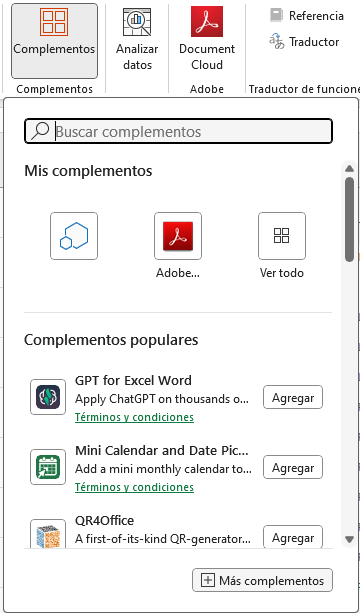
Si no localizas la opción, utiliza la barra de búsqueda de la parte superior y selecciona Buscar complementos
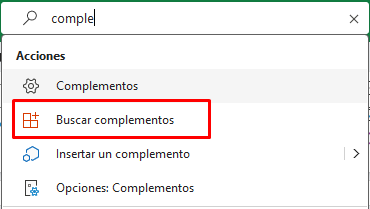
En ambos casos acabamos en la pantalla dónde podemos buscar entre la multitud de complementos existentes en Excel.
Seleccionamos Productividad, escribimos translate en la caja de búsqueda y, al clicar en la lupa, nos aparecen los complementso coincidentes. Habitualmente el primero es el que estamos buscando: Functions Translator. Le damos a la opción Agregar.
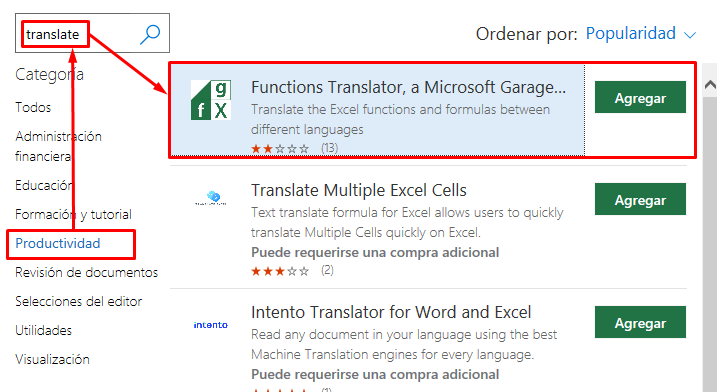
Es curioso la poca puntuación del complemento y, por ello, estuve un rato buscando si había alguna alternativa. No encontré ninguna.
Cuando tenemos ese complemento agregado se incorpora a la pestaña Inicio.
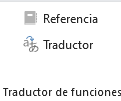
Encontramos dos opciones:
- Referencia. Abre un panel lateral con la lista de funciones categorizadas en los 2 idiomas configurados para traducir.
- Traductor. Abre el panel lateral situado en la opción Traductor.
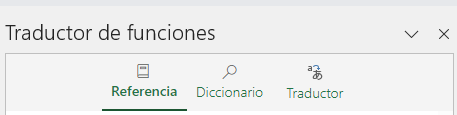
En la parte inferior del panel encontramos la tuerca de configuración que nos llevará a la parte de las preferencias dónde definiremos el idioma de origen y destino de la traducción.

La lista de idiomas es bastante extensa.
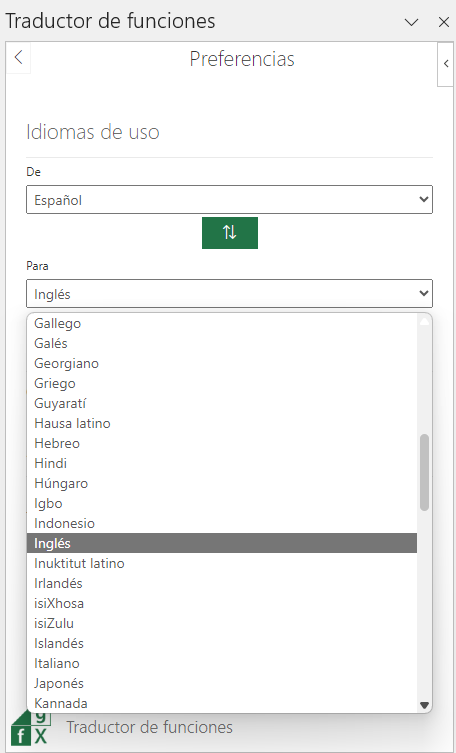
Cuando requerimos de una traducción desde Español a otro idioma, activamos la opción Traducir y escribimos la función en la caja superior. Clicamos el la flecha hacia abajo y obtenemos la traducción de dicha función al inglés.
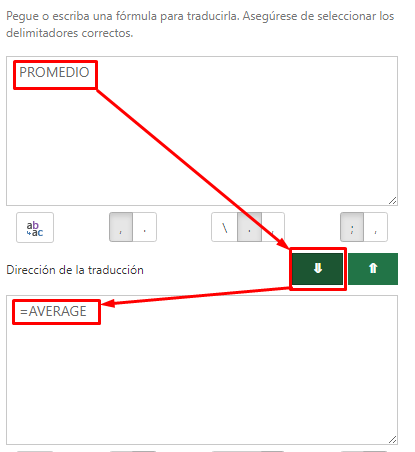
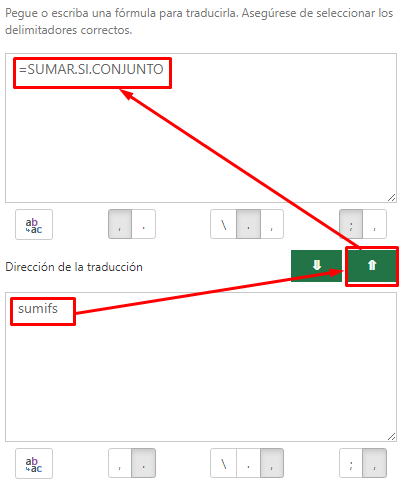
Si deseamos invertir la dirección de la traducción podemos escribir una función en ingles en la parte inferior, clicar en la flecha hacia arriba y en la caja superior aparecerá la versión es español.
El complemento puede traducir no solo el nombre de la función si no también la función completa con sus argumentos. La dirección de la traducción funciona en ambos sentidos.
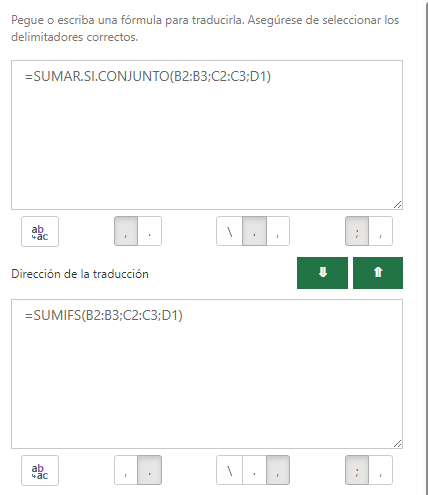
Para que esa traducción trabaje correctamente deberemos ajustar (si procede) algunos parámetros. Observamos unas opciones bajo cada una de las cajas que corresponden, de izquierda a derecha a:
- Pegar el contenido de la caja superior en la celda activa
- Determinar el separador decimal adecuado a nuestra configuración
- Determinar el separador de listas para fórmulas de matrices
- Determinar el separador de listas (argumentos)
Si no tenemos correctamente configuradas esas opciones el traductor será incapaz de realizar la traducción de forma correcta.
Finalmente vemos una opción en la parte inferior para activar la traducción automática. Sólo está activada en el sentido de traducción inverso a la selección.

Si tenemos activada esa traducción al instante, cuando nos situamos en la celda con la función escrita en inglés, automáticamente se muestra en Español. Si no fuera así, es posible que debamos ajustar las opciones de los separadores.
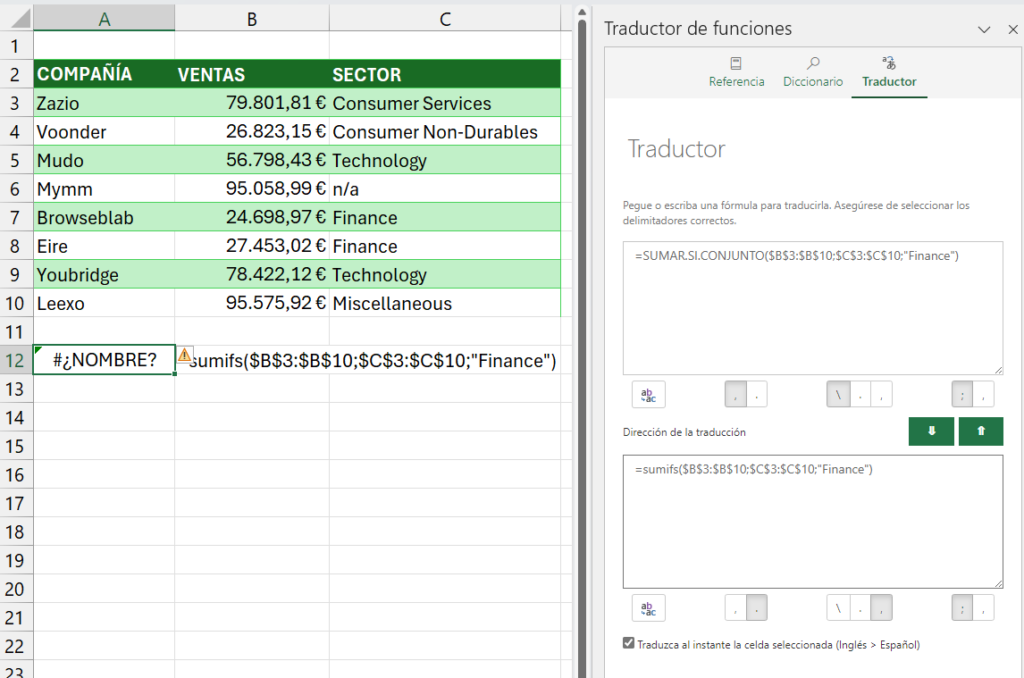
Si en ese momento pulsamos el botón de reemplazo (ab –> ab) situado bajo la caja superior, la función en inglés se sustituye por la versión en Español.
En resumen, un complemento sumamente práctico para formaciones con alumnos con instalaciones en distintos idiomas.
Deja un comentario si te gustó

0 comentarios